Сигурен съм, че сигурно сте се сблъсквали със ситуация, в която менюто „Старт“ спира да реагира. Или не се отваря, или понякога просто виси на широко отворен екран. Започвайки с Windows 10 v1903, има отделен процес за менюто "Старт" - StartMenuExperienceHost.exe. В това ръководство ще споделим как можете рестартирайте менюто "Старт" в Windows 10.
Менюто "Старт" на Windows 10 не отговаря
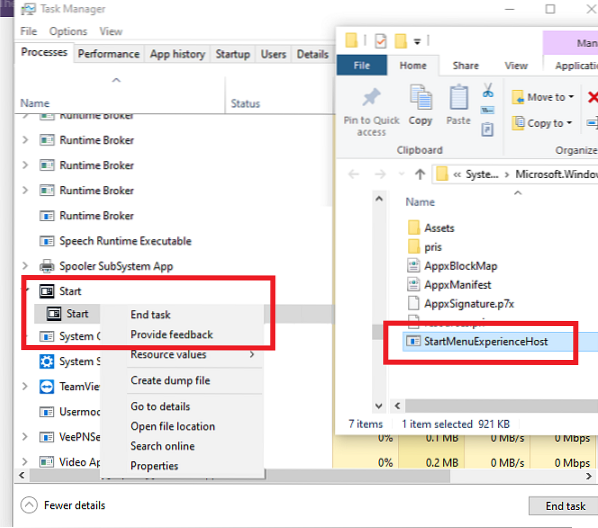
Рестартирайте менюто "Старт" в Windows 10
- Щракнете с десния бутон върху лентата на задачите и щракнете върху опцията Диспечер на задачите.
- Сортирайте процесите по име и превъртете, за да намерите програма с име START.
- Щракнете с десния бутон върху този стартиращ процес и изберете Крайна задача.
- Процесът на стартовото меню ще се изключи и рестартира след секунда или две.
Ако имате някакъв проблем с това, че менюто "Старт" не реагира или е замразено меню "Старт", това е лесен начин да го поправите. Това няма да нулира менюто "Старт" i.д. всичките ви приложения и групи ще останат, както сте го подредили.
По-рано убивах рестартиране на Windows Explorer, за да свърша същата работа - но сега това е по-добър вариант.
Можете също да рестартирате StartMenuExperienceHost.exe с помощта на командния ред или PowerShell.
Ако се интересувате от намирането на повече, в диспечера на задачите разгънете стартовия процес и след това щракнете с десния бутон върху стартовия процес и изберете Отворете местоположението на файла.
Той ще бъде достъпен под:
C: \ Windows \ SystemApps \ Microsoft.Windows.StartMenuExperienceHost_xxxxxxxxx
Това е същото място, където Microsoft съхранява Cortana, File Picker, Edge Dev Tools, Lock App и др.
В случай, че менюто "Старт" не се стартира, отидете до това място. Щракнете два пъти, за да го стартирате, и менюто "Старт" трябва да се държи според очакванията.
Рестартиране на процеса на менюто "Старт", ако установите, че менюто "Старт" на Windows 10 се отваря бавно.
PS: Можете също да добавите Рестартиране на менюто "Старт" към контекстното меню на работния плот.
Свързани четения:
- Менюто "Старт" не работи или не се отваря
- Базата данни с плочки на менюто "Старт" на Windows 10 е повредена
- Менюто "Старт" не се отваря
- Критична грешка Менюто ви „Старт“ не работи.

 Phenquestions
Phenquestions


